Microsoft Listsで「マイリスト」に保存したリストをPower Automateの自動トリガーやアクションから使用する方法がわからなかったので、調べてみた。
Microsoft Listsで作成したリストの保存場所は3つ
Microsoft Listsで作成したリストは以下3つのいずれかに保存できる。
※SPOサイトとTeamsのチームは実際は一緒なので、実質2つ。
※SPOサイトとTeamsのチームは実際は一緒なので、実質2つ。
- SharePointサイト
- Teamsのチーム
- マイリスト(個人用リスト)
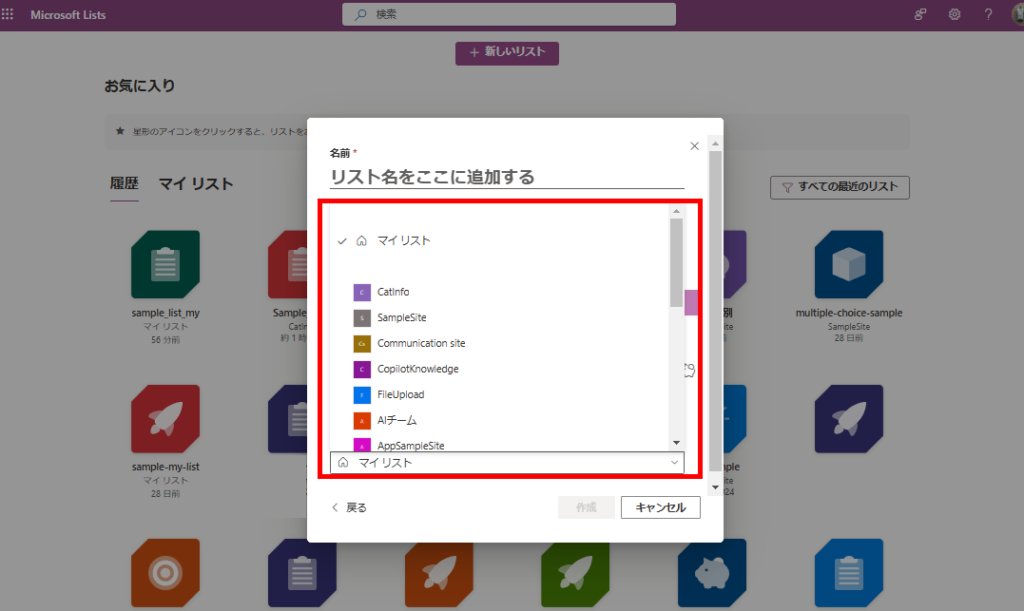
このマイリストに保存したリストをPower Automateから扱う方法がわからなかったので、調べてみた。
個人用リストが作られる場所
Microsoft Listsの保存先を「マイリスト」にして保存したリストは、
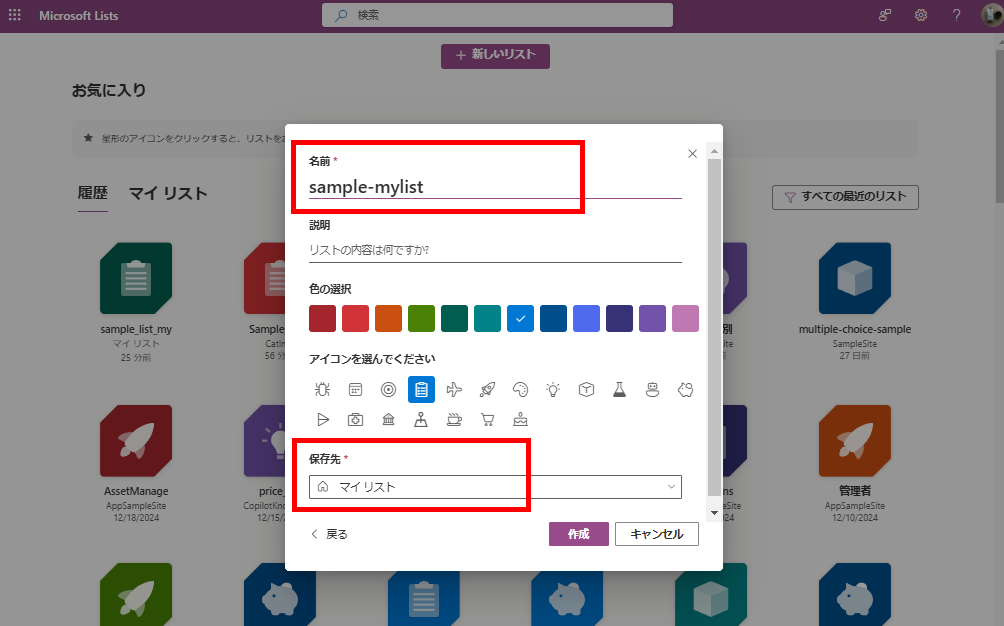
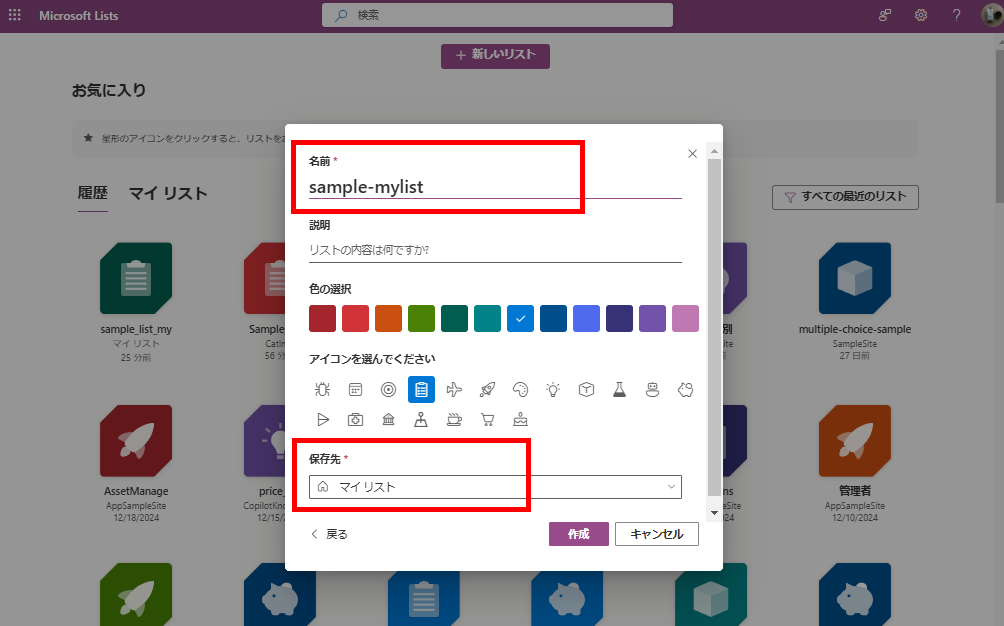
OneDriveに保存されるらしい。
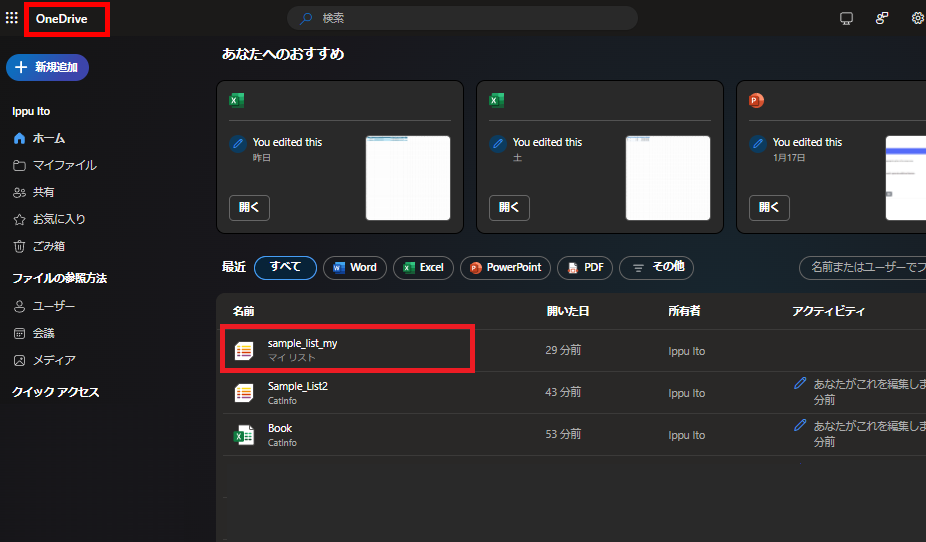
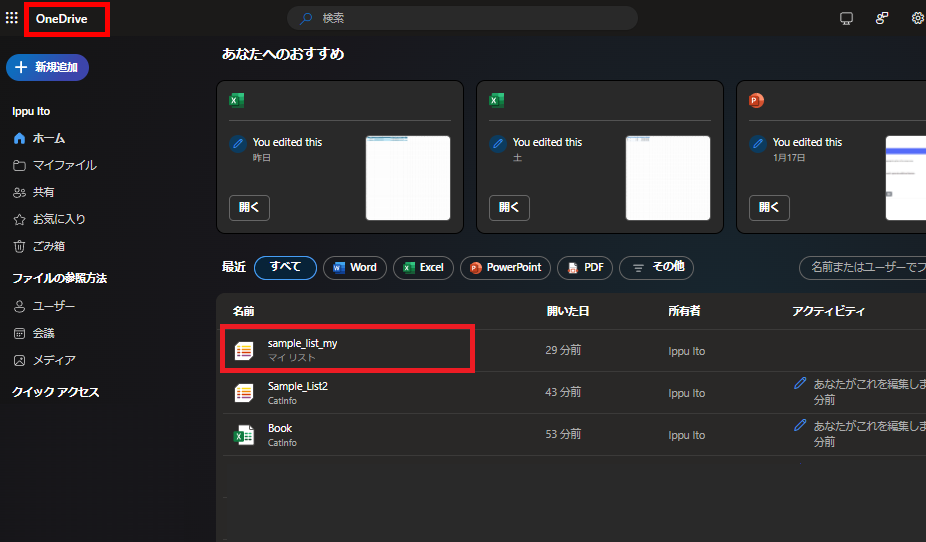
そのため、このリストはSharePoint上には存在せず、さらにPower AutomateにMicrosoft Listsのトリガーやアクションは用意されていないので、Power Automateからこのリストを扱う場合は少し工夫が必要になる。
Power Automateのトリガーに設定する
まずはマイリストのリストをトリガーに設定してみる。
Power Automateで扱うにはURLを直指定するしかないようなので、該当のリストのURLのうち「~/Lists…」までをコピーし、
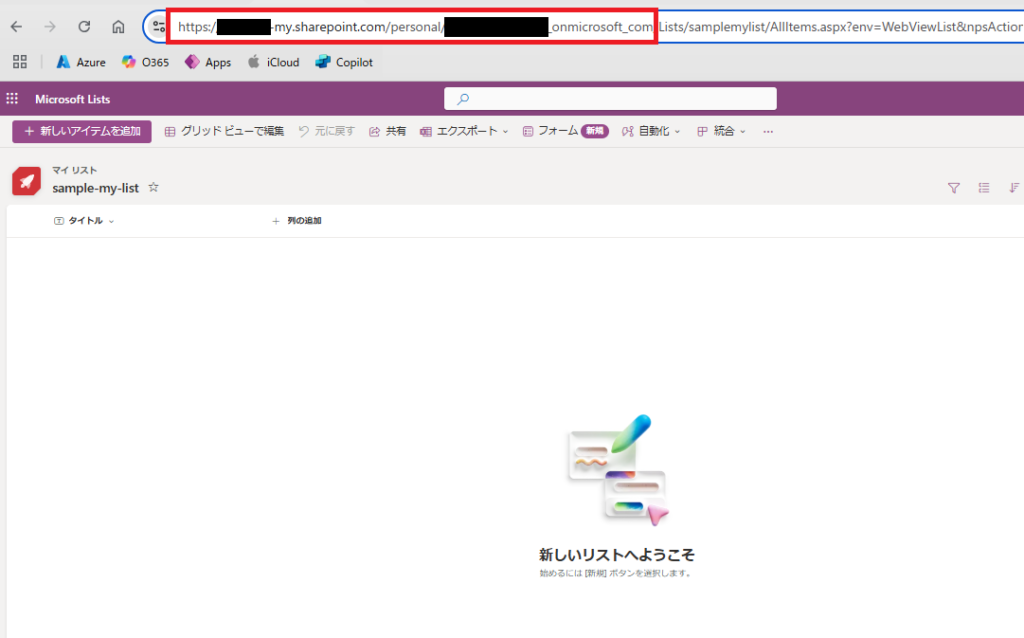
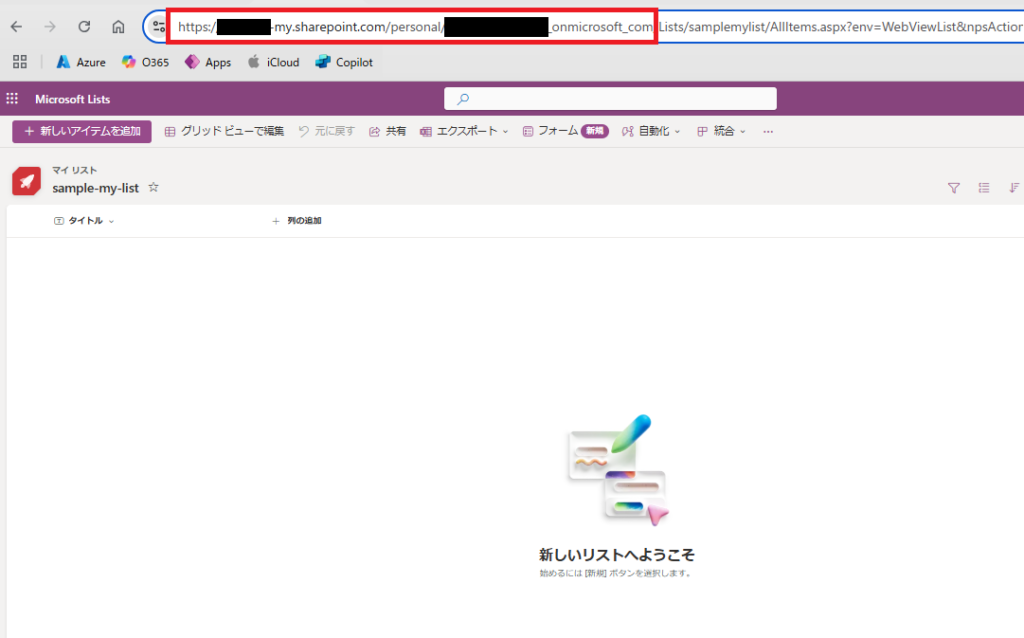
任意のSPOリストのトリガーを追加した後に、
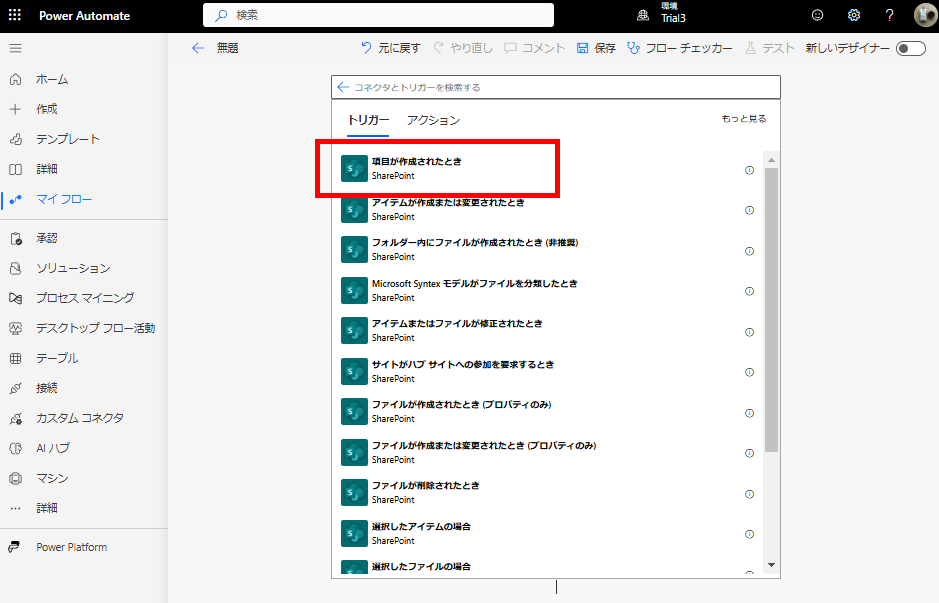
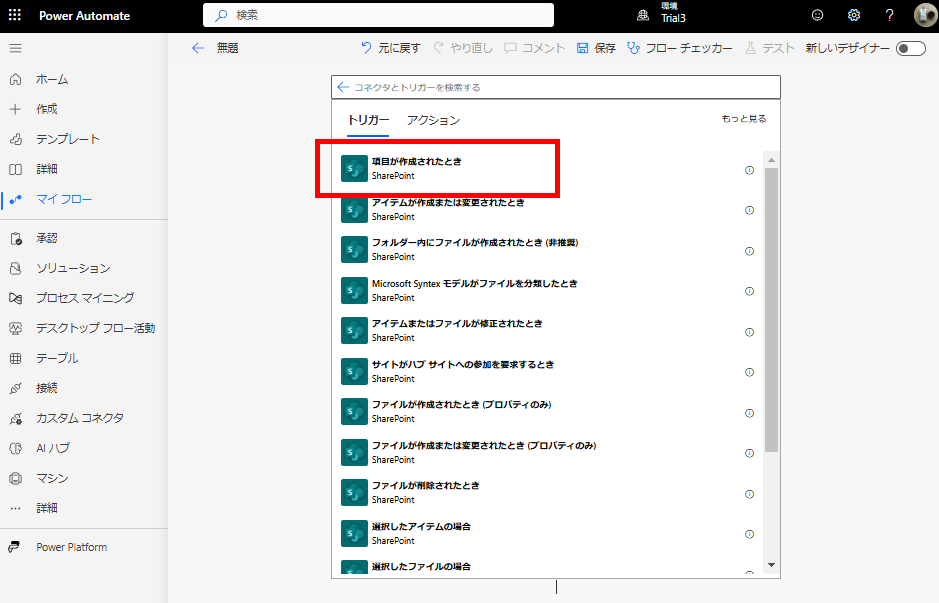
[カスタム値の入力]から、
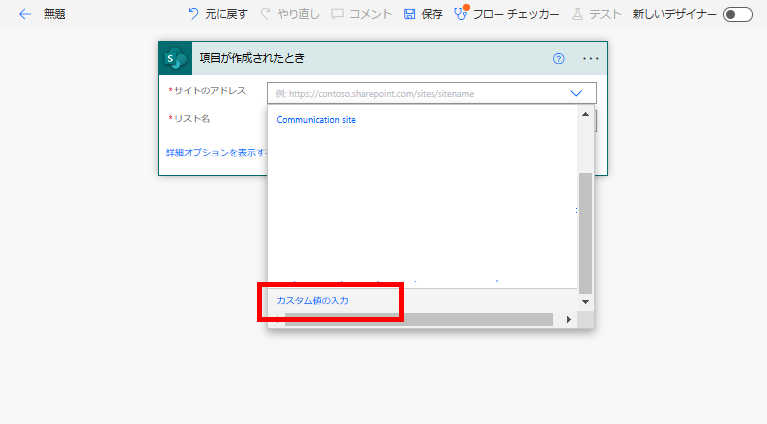
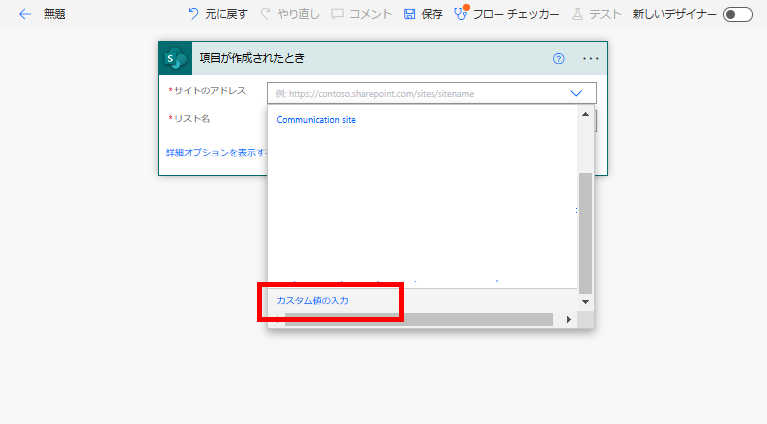
先ほどコピーしたURLを貼り付ける。
すると[リスト名]にマイリストに作成したリストが表示される。
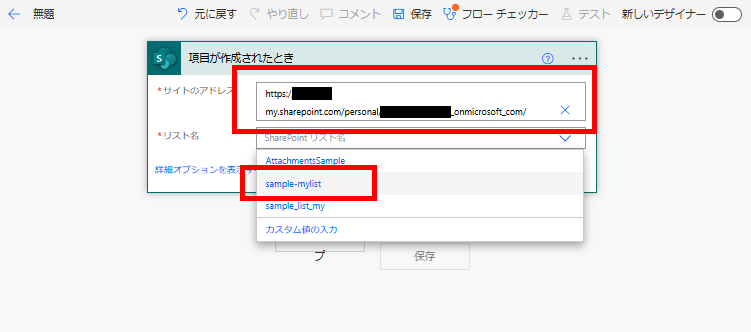
すると[リスト名]にマイリストに作成したリストが表示される。
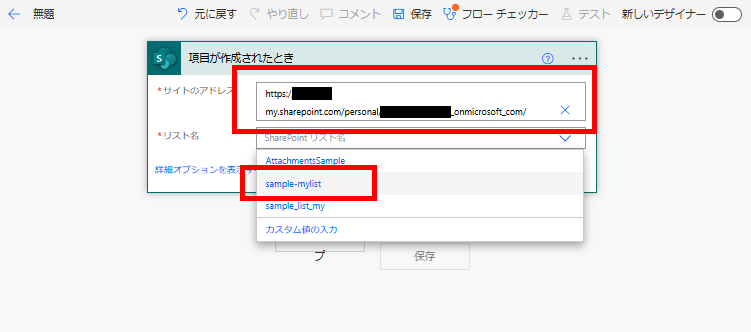
あとは普通のSPOリストアイテムと同様に扱えて、
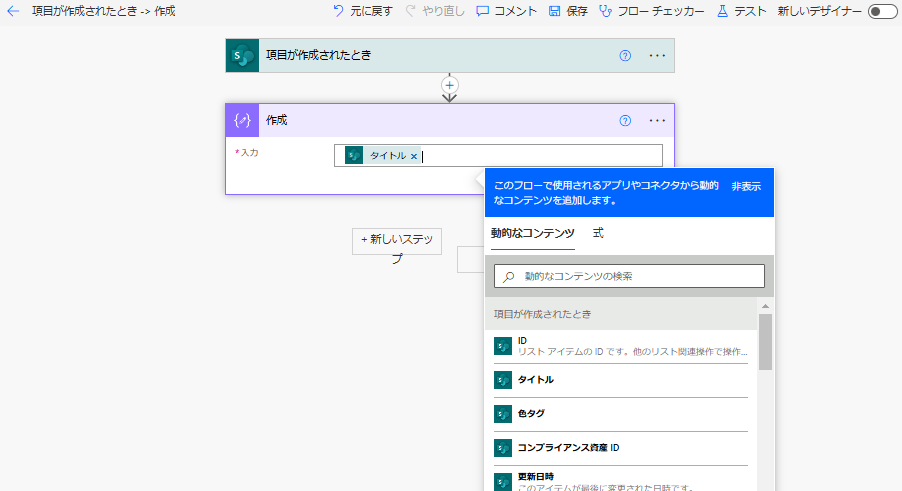
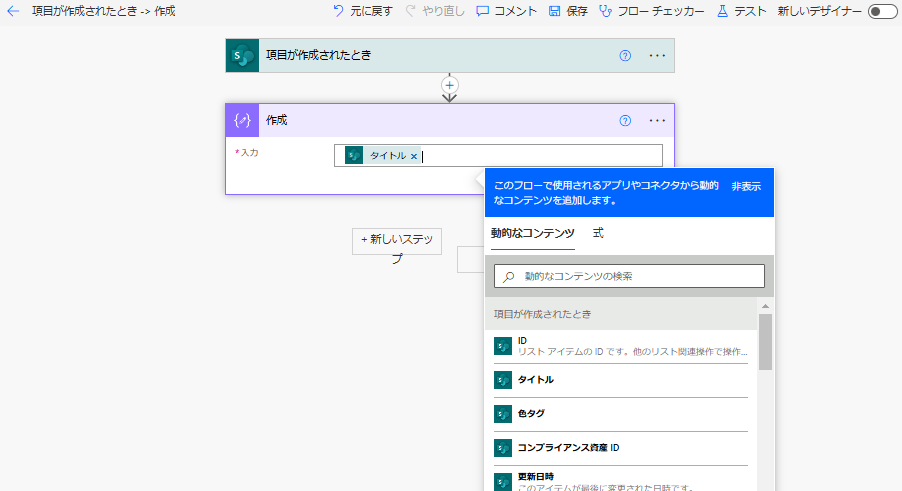
トリガーを起動すると、
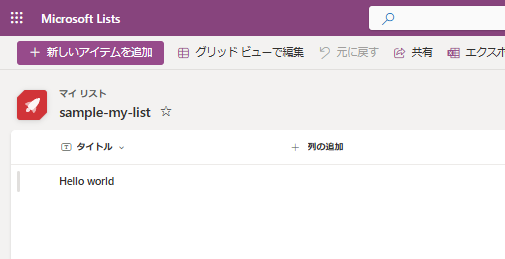
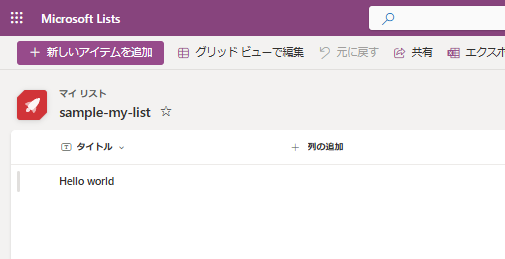
無事フローが動作する。
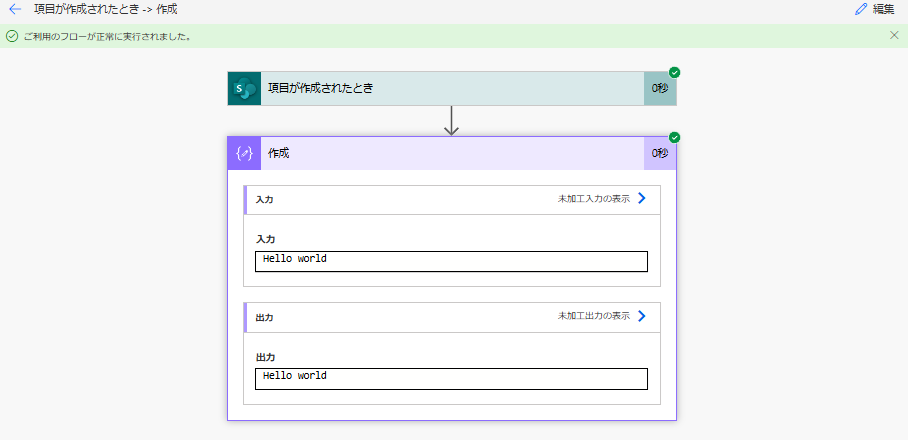
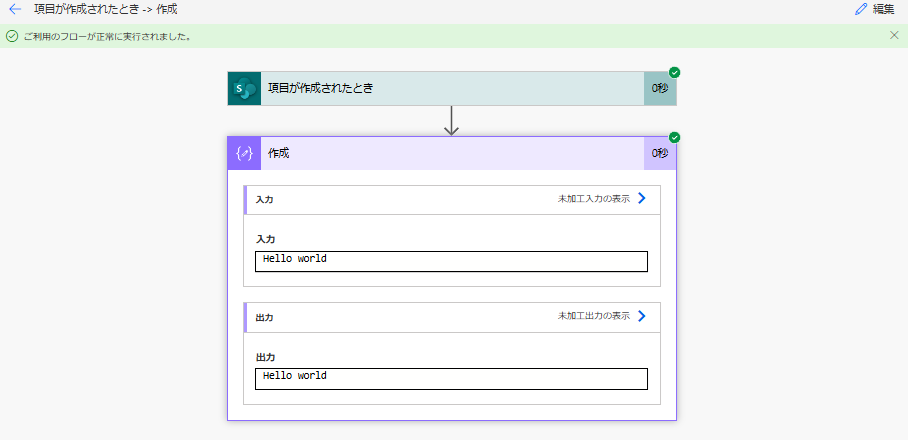
マイリストをアクションに設定する
アクションに設定する場合も同様に「サイトのアドレス」にURLを貼り付けて、リストを選択すれば普通のSPOリストと同様に扱えて、
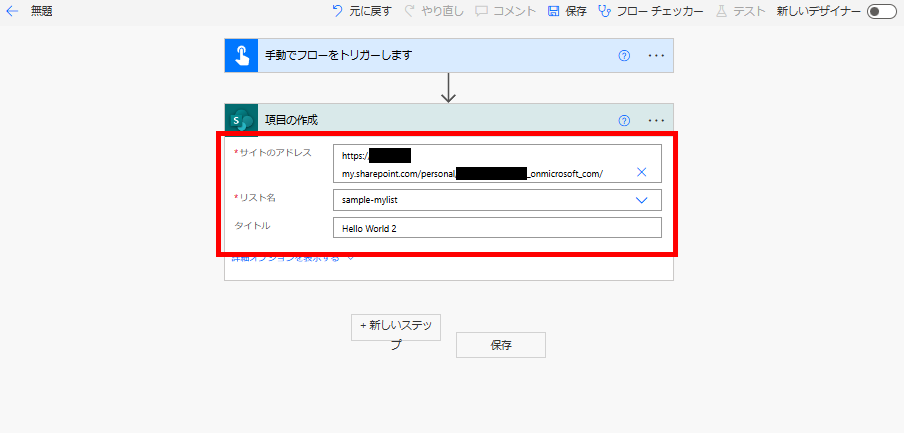
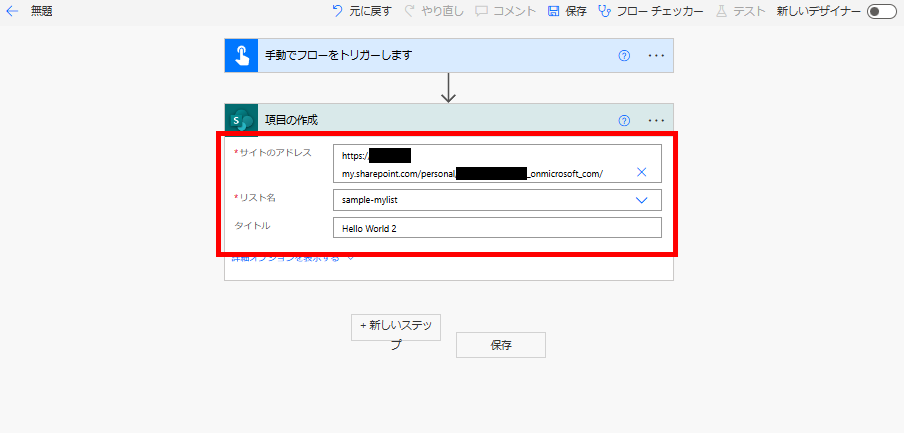
実行すればフローは無事動作する。
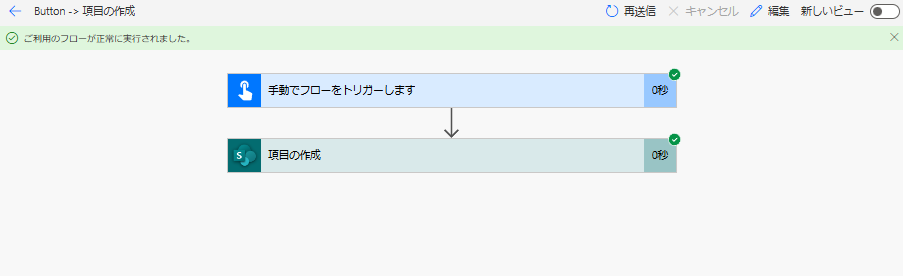
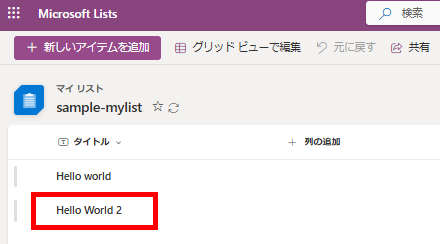
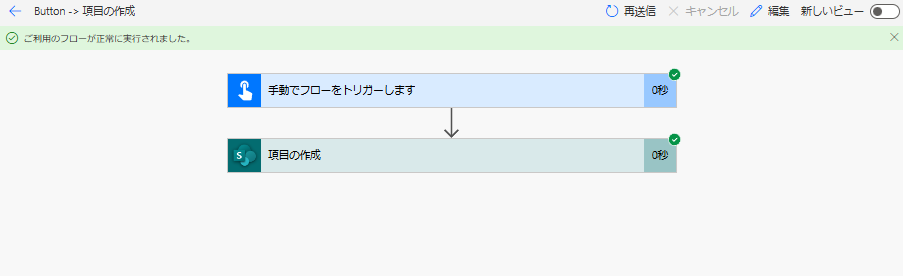
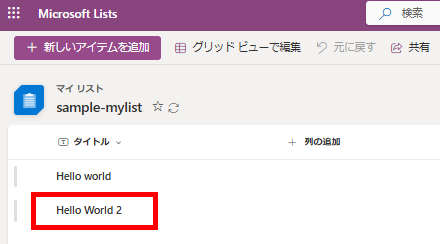
ということで、Microsoft Listsをマイリストに保存し、Power Automateから扱う場合は、URLを直接指定する。
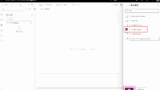
コメント